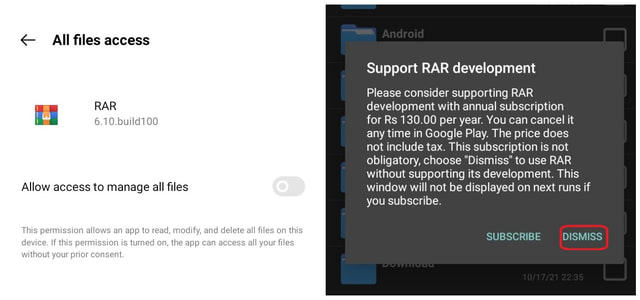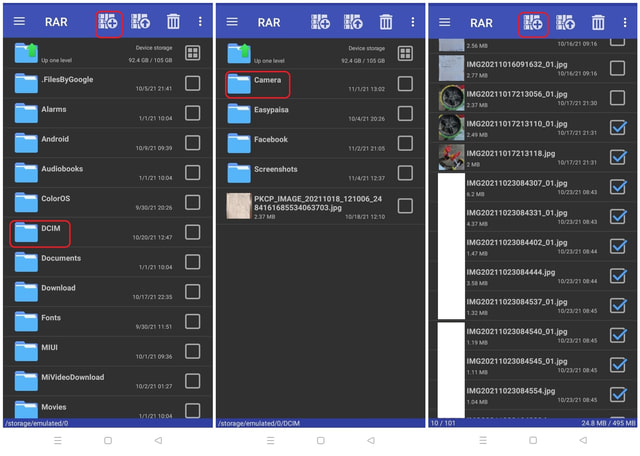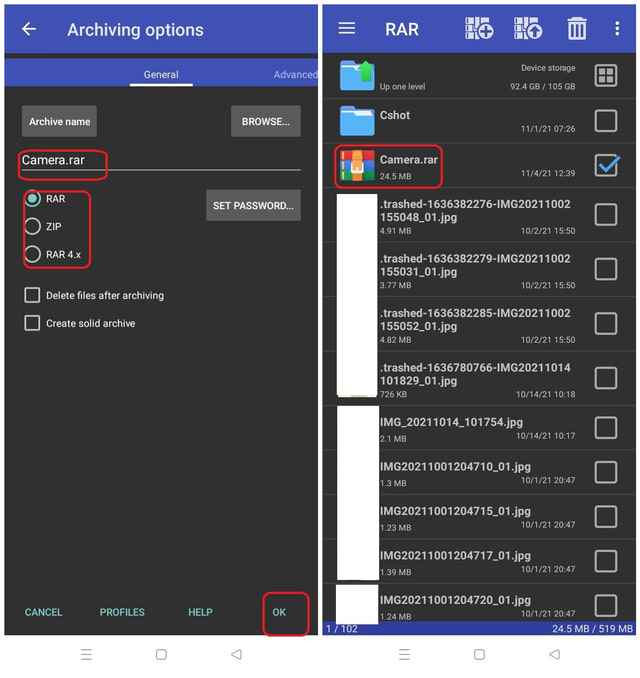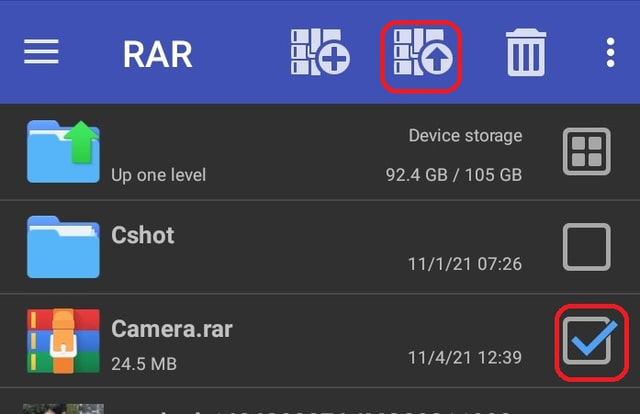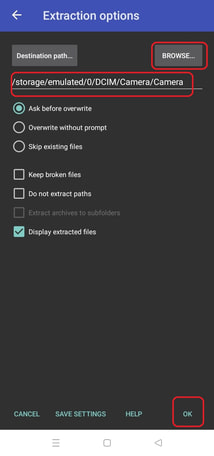Un guide simple pour compresser et décompresser des fichiers sur Android
En termes simples, la compression des données est le processus de transformation de vos données (documents, images et vidéos, etc.) dans un format qui nécessite moins d'espace de stockage en mémoire. Le degré de compression ou la réduction de la taille des données dépend de l'application utilisée, de la nature, du type et du contenu des données d'origine. En général, une compression plus importante peut être obtenue si les données d'origine sont très répétitives. Outre l'économie d'espace de stockage, la compression des données peut aider à réduire votre facture de données lorsqu'elles sont envoyées sur Internet. Il est également pratique d'envoyer plusieurs fichiers tels que des images en ne vous obligeant pas à les envoyer individuellement mais en les combinant dans une seule archive.
Je suis sûr que vous pouvez deviner à quel point la compression des données peut être utile lorsqu'il s'agit de traiter de nombreux fichiers volumineux. Malheureusement, si vous souhaitez compresser des données sur un téléphone Android, il n'existe aucun moyen intégré de le faire.
Étant donné qu'Android n'a pas d'application native pour compresser les fichiers, nous devons nous tourner vers un logiciel de compression tiers. Il existe des dizaines d'applications de compression disponibles sur Google Playstore (telles que WinZip, 7Zipper, ZArchiver, etc.), certaines d'entre elles appartiennent même à des sociétés réputées qui fournissent des applications de compression pour ordinateurs personnels depuis deux décennies. Parmi eux se trouve l'une des applications de compression les plus populaires appelée RAR, que j'utiliserai ensuite comme exemple d'application pour montrer comment compresser et décompresser des fichiers sur Android.
Comment compresser des fichiers sur Android
Étape 1 : Après l'installation, lorsque vous exécutez cette application pour la première fois, elle vous demandera la permission d'accéder aux fichiers.
Étape 2 : Après avoir accordé l'accès aux fichiers locaux, revenez à l'interface principale où l'application vous demandera une assistance pour le développement d'applications. Appuyez sur rejeter pour utiliser l'application gratuitement.
Étape 3 : L'application affichera maintenant tous les dossiers sur le stockage local du téléphone. À partir de cet écran, vous pouvez accéder à l'emplacement du fichier ou du dossier que vous devez compresser, tel que "DCIM". Vous pouvez également appuyer sur l'icône plus en haut au milieu de l'écran où vous pouvez utiliser la navigation pour accéder à l'emplacement du fichier ou du dossier que vous souhaitez compresser.
Étape 4 : Dans mon cas, je vais appuyer sur le dossier « DCIM », puis sur le dossier « Appareil photo » pour compresser certaines images sélectionnées à partir de la mémoire de mon téléphone.
Étape 5 : Appuyez sur le dossier "Caméra" pour ouvrir son contenu et vous pourrez ensuite choisir des fichiers image individuels à compresser. Une fois la sélection terminée, vous pouvez appuyer sur le signe plus en haut au milieu de l'écran.
Étape 6 : Vous pouvez maintenant nommer l'archive compressée selon vos besoins, choisir le type de compression et également définir un mot de passe si nécessaire. Une fois ces choix effectués, appuyez sur le bouton "OK" en bas à gauche de l'écran pour lancer la compression.
Étape 7 : Une fois que l'application a terminé son travail, vous verrez un dossier compressé stocké dans l'emplacement de votre dossier actuel, comme indiqué ci-dessous. La compression de vos fichiers requis est maintenant terminée.
Comment décompresser des fichiers sur Android
Étape 1 : Pour décompresser, lancez d'abord l' application RAR et naviguez jusqu'à l'emplacement des fichiers compressés et appuyez sur la case carrée pour le sélectionner, puis appuyez sur le bouton avec la "Flèche vers le haut".
Étape 2 : Ensuite, vous pouvez choisir l'emplacement vers lequel vous souhaitez extraire votre fichier à partir du bouton "Parcourir", sinon les fichiers seront extraits vers l'emplacement actuel.
Étape 3 : Une fois que vous avez décidé de l'emplacement, vous pouvez simplement appuyer sur le bouton "OK" en bas à gauche de l'écran. Cela lancera le processus de décompression qui, une fois terminé, videra les données compressées sous forme non compressée à l'emplacement souhaité.
Dernières pensées
La compression a été une technologie importante pour économiser sur les transmissions de données et l'espace disque dans les ordinateurs personnels. Cela peut être encore plus utile sur les appareils mobiles où les tailles de stockage sont encore plus limitées. Des applications comme RAR pour Android peuvent vous aider énormément à cet égard car elles sont très simples et intuitives à utiliser.